Khảo sát: sau khi đọc và thực hiện theo tài liệu, Anh/Chị vui lòng cho MISA biết có xử lý được vấn đề theo tài liệu này không, qua khảo sát nhanh Tại đây
1. Biểu hiện
Khi đăng nhập vào dữ liệu kế toán hiển thị thông báo:
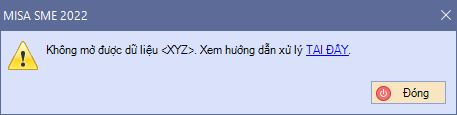
2. Cách khắc phục
Lưu ý: Thực hiện các thao tác để khắc phục trên Máy chủ.
Bạn thực hiện lần lượt các bước sau đây đến khi thành công.
Lưu ý: Nếu tình trạng không mở được dữ liệu xảy ra thường xuyên, vui lòng kiểm tra và khắc phục theo trường hợp Service BitLocker chạy gây ảnh hưởng.
Khảo sát: sau khi đọc và thực hiện theo tài liệu, Anh/Chị vui lòng cho MISA biết có xử lý được vấn đề theo tài liệu này không, qua khảo sát nhanh Tại đây
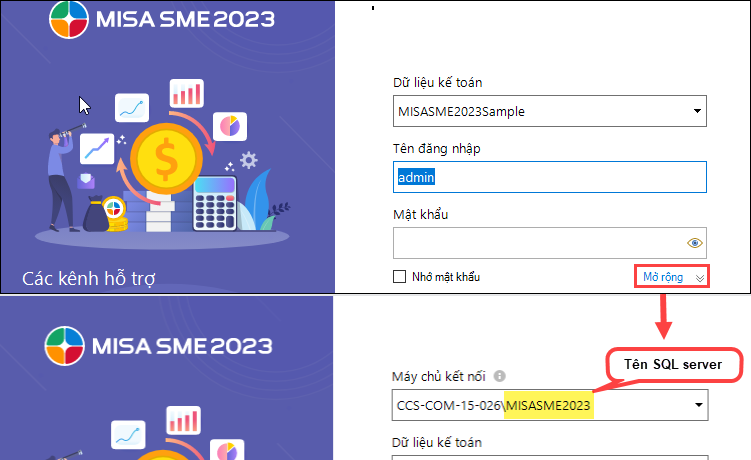
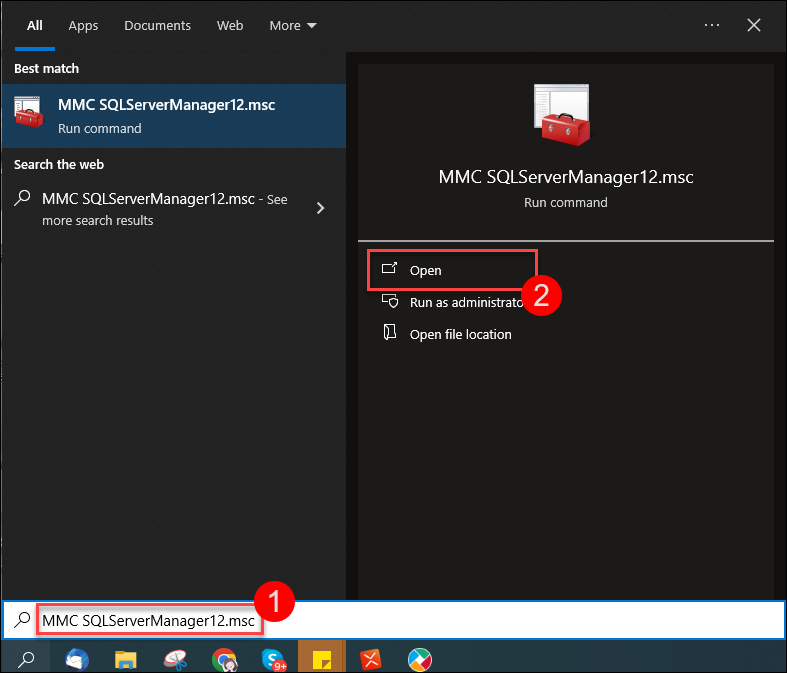
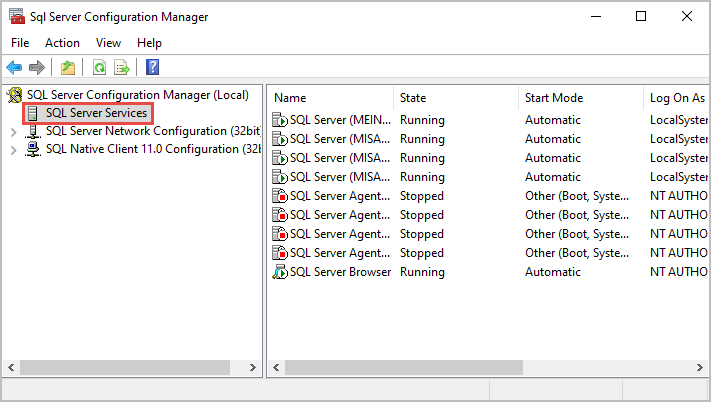
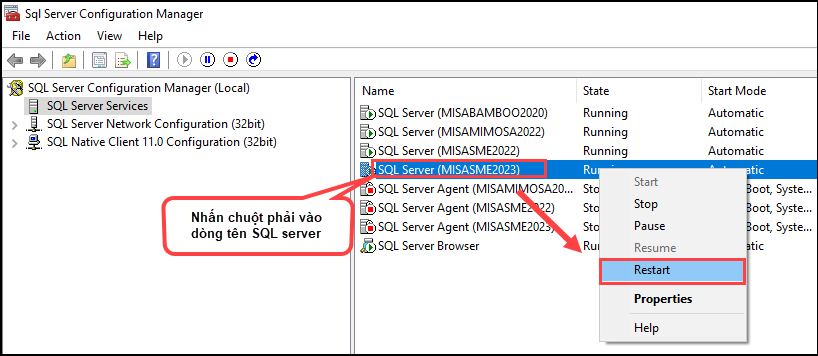







 024 3795 9595
024 3795 9595 https://www.misa.vn/
https://www.misa.vn/




